Behebung Sieht so aus, als ob Sie einen gestrandeten Xbox-App-Fehler haben
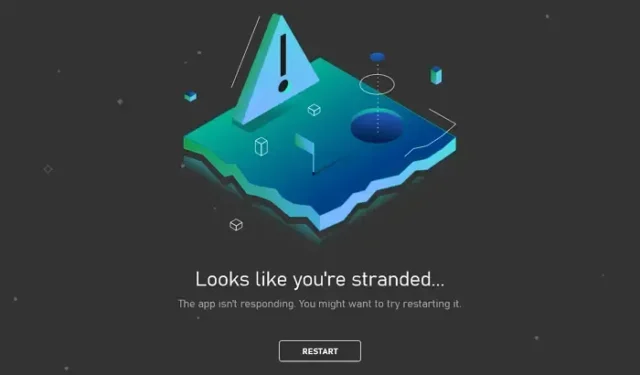
Die Xbox-App für Android, iOS und PC ist eine großartige Möglichkeit, Ihre Spielkonsole und Spiele zu verwalten. Mit der App können Sie Ihre Installationen verwalten, mit Freunden in Verbindung bleiben und nach den neuesten Spielen suchen. Wenn Sie jedoch versuchen, sich bei der Xbox-App anzumelden, wird möglicherweise ein Fehler angezeigt, der besagt: „ Sieht so aus, als wären Sie in der Xbox-App gestrandet .
Dieser Fehler kann aus vielen Gründen auftreten, aber das Beheben des Fehlers ist nicht so kompliziert. Und unten finden Sie eine Reihe schneller Lösungen:
Was bedeutet der Xbox-App-Fehler „Looks Like You’re Stranded“?
Der Fehler „Sieht aus, als wären Sie gestrandet“ in Ihrer Xbox-App bedeutet, dass die App Probleme beim Herstellen einer Verbindung mit dem Internet oder den Xbox-Servern hat. Dies bedeutet, dass die Xbox-App mit Netzwerkverbindungsproblemen konfrontiert ist oder Microsoft Serverwartungen durchführt oder andere technische Probleme an ihrem Ende behebt.
Fix Looks Like You’re Stranded Xbox-App-Fehler
Wir wissen jetzt, was die Hauptursache für den Xbox-App-Fehler ist. Jetzt gibt es ein paar Möglichkeiten, es zu beheben; Diese Methoden sind:
- Xbox-App zurücksetzen
- Abmelden und erneut anmelden
- Überprüfen Sie den Xbox-Netzwerkstatus
- DNS ändern
- Wenden Sie sich an den Xbox-Support
Lassen Sie uns im Folgenden kurz über diese Methoden sprechen:
1] Xbox-App zurücksetzen
Es besteht eine gute Chance, dass die Xbox-Server für eine Weile ausgefallen sind und Sie auf den Fehler gestoßen sind. Die Xbox-App verwendet jedoch möglicherweise immer noch die alten Cache-Dateien, was zu demselben Fehler führt. Um dies zu beheben, wäre das Zurücksetzen der Xbox-App Ihre Lösung.
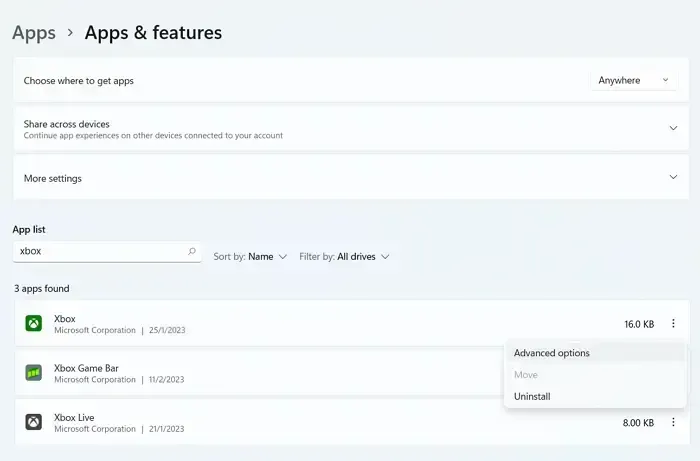
Drücken Sie die Windows-Taste + I, um die Einstellungen zu starten.
- Gehen Sie zu Apps > Apps & Funktionen.
- Suchen Sie in der Liste der Apps nach Xbox.
- Klicken Sie auf das Symbol mit den drei Punkten daneben und wählen Sie Erweiterte Optionen.
- Scrollen Sie ganz nach unten und klicken Sie auf Zurücksetzen.
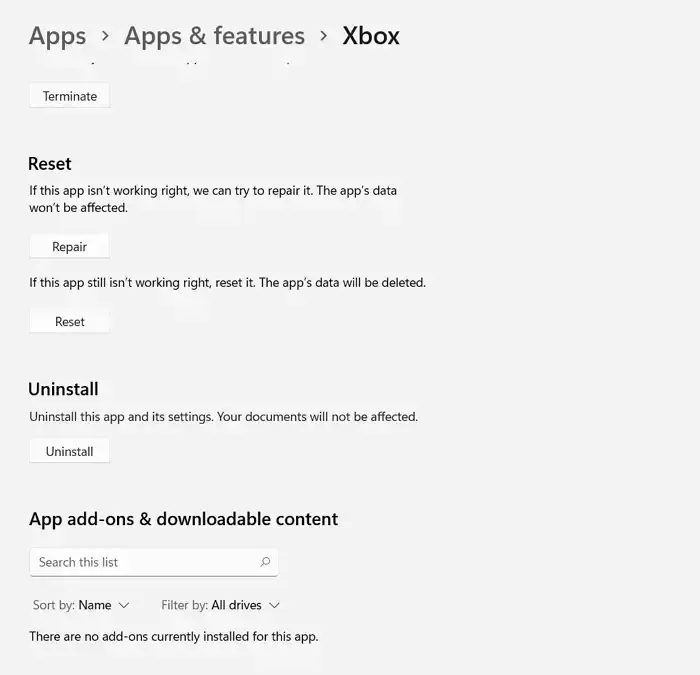
2] Abmelden und erneut anmelden
Falls Sie versuchen, in der Xbox-App zu suchen und auf den Fehler Sieht aus, als wären Sie gestrandet. Überprüfen Sie dann, ob Sie bei der Xbox-App angemeldet sind oder nicht.
Es besteht die Möglichkeit, dass Sie von der Xbox-App abgemeldet wurden und Sie es nicht bemerkt haben. Aber auch wenn Sie nicht von der App abgemeldet sind, sollten Sie sich von der Xbox-App abmelden und dann wieder anmelden, um zu sehen, ob Sie immer noch denselben Fehler erhalten.
3] Überprüfen Sie den Xbox-Netzwerkstatus
Sie sollten auch sicherstellen, dass die Xbox-Server hochgefahren sind und nicht gewartet werden. Um Xbox-Statusaktualisierungen zu überprüfen, können Sie die offizielle Xbox-Statusseite besuchen .
Überprüfen Sie hier, ob einer der Dienste ein gelbes Schild neben sich hat. Sie können das Menü erweitern, um mehr über die Ursache zu erfahren, falls dies der Fall ist.
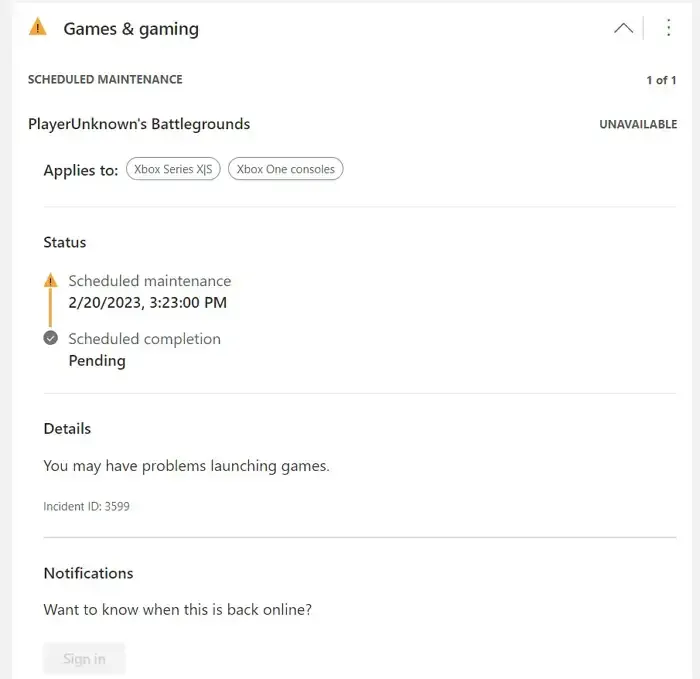
Wenn die Server mit Ausfallzeiten oder laufenden Wartungsarbeiten konfrontiert sind, handelt es sich um ein vorübergehendes Problem, das bald genug behoben werden sollte.
4] DNS ändern
Da der Fehler aufgrund eines Problems mit der Internetverbindung auftritt, kann eine DNS-Änderung Ihnen helfen, ihn zu beheben. Das Ändern von DNS ist eine einfache Möglichkeit, unzuverlässige Internetdienste loszuwerden.
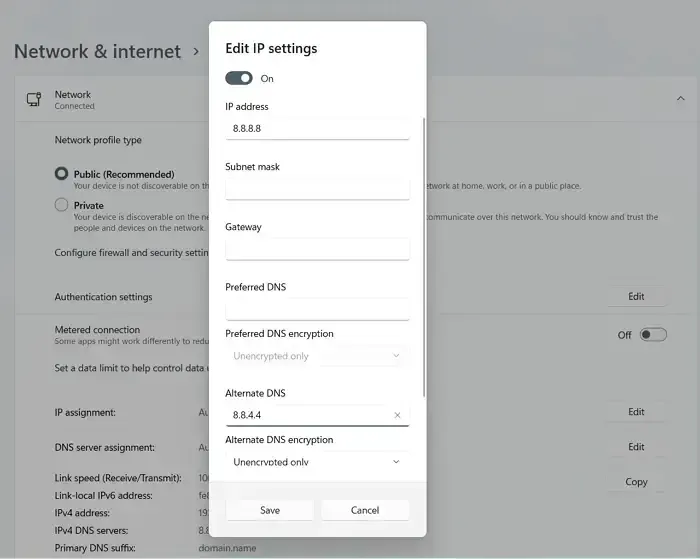
Erwägen Sie daher, Ihre DNS-Einstellungen auf das DNS von Google umzustellen. Es sollte den Fehler für Sie beheben. Führen Sie die folgenden Schritte aus, um Ihre DNS-Einstellungen zu ändern:
- Drücken Sie die Windows-Taste + I, um die Einstellungen zu starten.
- Navigieren Sie zu Netzwerk & Internet > Ethernet.
- Klicken Sie neben der DNS-Serverzuordnung auf die Schaltfläche Bearbeiten.
- Verwenden Sie nun das Dropdown-Menü, um auf Manuell umzuschalten.
- Schalten Sie als Nächstes IPV4 ein.
- Stellen Sie schließlich Ihren bevorzugten DNS auf 8.8.8.8 und die alternative DNS-Verschlüsselung auf 8.8.4.4 ein.
Klicken Sie abschließend auf Speichern und starten Sie Xbox und prüfen Sie, ob Sie immer noch denselben Fehler erhalten.
5] Wenden Sie sich an den Xbox-Support
Wenn nichts für Sie funktioniert, sollten Sie sich schließlich an den Xbox-Support wenden . Sie können sie über die Xbox-Supportseite erreichen. Alternativ können Sie Ihr Problem unter @XboxSupport auf Twitter ansprechen, um weitere Hilfe zu erhalten.
Das war also alles für Sieht aus, als wären Sie ein gestrandeter Xbox-App-Fehler. Dies ist ein ziemlich häufiger Fehler, der aufgrund eines Problems mit der Internetverbindung auftritt. Wenn Sie jedoch auch nach dem Ausprobieren aller oben genannten Methoden keine Lösung finden, sollten Sie die Xbox-App neu installieren oder die Xbox-App auf einem anderen Gerät wie Ihrem Smartphone verwenden.
Wie behebe ich einen Download-Fehler auf dem Xbox-App-PC?
Wenn Sie kein Spiel über die Xbox-App auf den PC herunterladen können, löschen Sie am besten den Cache, indem Sie zur App-Liste und dann zu den erweiterten Einstellungen gehen. Normalerweise sind es die beschädigten zwischengespeicherten Dateien, die das Problem verursachen. Wenn das nicht hilft, sollten Sie die App neu installieren und sich mit Ihrem Microsoft-Konto anmelden.
Wie behebe ich, dass sich meine Xbox-App nicht bei meinem Computer anmeldet?
Zuerst müssen Sie überprüfen, ob Sie ein Microsoft-Konto mit Ihrem PC verknüpft haben. Wenn nicht, können Sie einen erstellen und sich dann damit anmelden. Wenn dies nicht funktioniert, müssen Sie ein lokales Konto erstellen, es entfernen und dann erneut hinzufügen.



Schreibe einen Kommentar